
iPhoneのボイスメモで録音ができない原因・対処法
2022年9月30日
私たちの生活を、より豊かに便利にしてくれるiPhoneのボイスメモ。
使用したことがある方で「録音ができない」というトラブルを経験したことがある方はいませんか?
iPhoneのボイスメモアプリは、手軽に使用できてとっても便利ですよね。
仕事の会議や取材で使用する・メモ代わりに利用している、という方は少なくないと思います。
本記事では、iPhoneのボイスメモを使って録音ができなくなった際の原因・対処法について解説します。
「録音ができなくて困っている」「最近よくボイスメモが動かなくなる」という方は、この記事をお役立てください。
ご依頼は来店・郵送どちらでも可能です。事前にお電話やメールでもご相談が可能ですので、お気軽にお問い合わせください。詳しくはiPhone修理のご案内ページをご覧ください。
■iPhoneでボイスメモが使用できなくなる原因3点
・物理的な故障が原因
・ソフトウェアの不具合が原因
・本体のストレージ容量不足が原因
■iPhoneのボイスメモで録音できない場合の主な対処法4つ
・マイクの部品を交換する
・アプリや本体を再起動する
・iOSのバージョンをアップデートする
・復元・初期化する
■色々試したけど録音できない場合は修理に
■「iPhoneのマイクが故障したかも」そんな時はスマホ修理王へ
※目次のタイトルをクリックすると、読みたい記事まで飛ぶことができます。
iPhoneのボイスメモとは
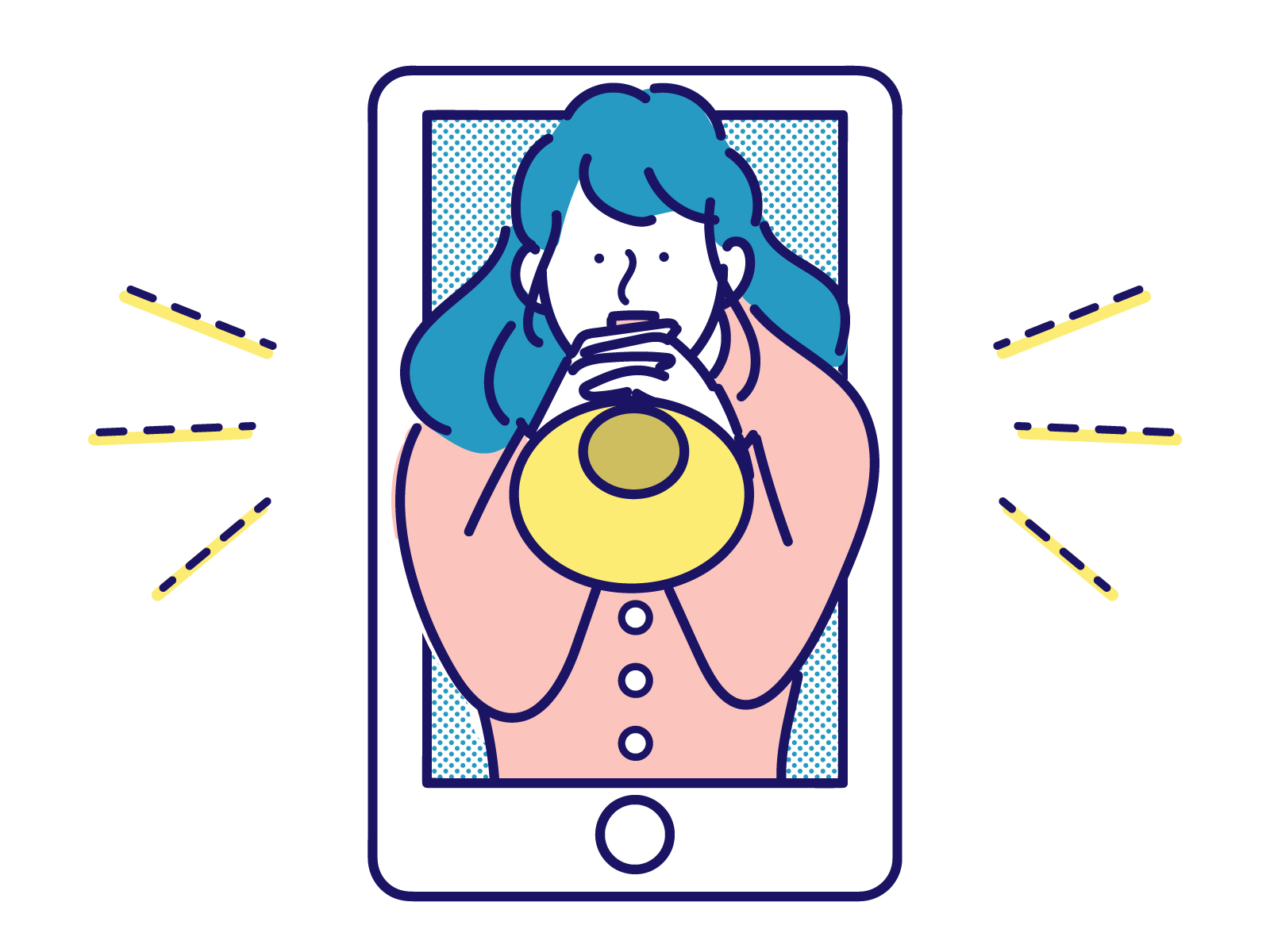
iPhoneのボイスメモとは、初期セットアップ後に自動でインストールされる、いわゆる「プリインストールアプリ」のひとつ。
Appleが提供する純正のアプリケーションなので、煩わしい広告が表示されないのも嬉しいポイントです。
専門的な知識等がなくても簡単な操作で録音できるので、仕事の会議・打ち合わせの様子や、日々のちょっとした音声の記録をサクッと済ませることができます。
何かと忙しく過ごしている人にとって、新たにボイスレコーダーを買ったり、録音するためのスキルを身につけたりすることなく、iPhoneひとつで手軽に録音できるこのアプリはとてもありがたいものですよね。
また、iPhoneのボイスメモアプリの性能は日々バージョンアップしているため、その内容をマスターすれば、様々なシーンで自分に合った使い方ができます。
iPhoneでボイスメモが使用できなくなる原因3点
iPhoneでボイスメモが使えなくなる原因は主に以下の3つです。
- 物理的な故障が原因
- ソフトウェアの不具合が原因
- 本体のストレージ容量不足が原因
次項でそれぞれ詳細を説明します。
物理的な故障が原因
「うっかり手を滑らせて地面に落としてしまった」
「バックポケットにiPhoneをしまったまま、椅子に座って本体を歪めてしまった」
「水に濡らしてしまった」
こういった外的なトラブルにより、マイクが不具合を起こすケースがあります。
物理的な故障が原因でボイスメモが機能しなくなる場合は、マイクパーツが故障している可能性が。
充電口の部品が一体となっているiPhoneのマイクは、外的な故障による影響を大きく受けます。
パッと見ただけでは、故障していないように見える水濡れ等も、実は端末内部に水が入り込み、基板をショートさせている場合もあるんです。
iPhoneは新しいものになればなるほど、性能はもとより外的な部分も頑丈になってはいますが、精密機器に変わりはありません。
衝撃や水濡れには弱いので、日頃から扱いには注意が必要ですよ。
ソフトウェアの不具合が原因
ボイスメモアプリが使用不可になる原因として、ソフトウェアの不具合が挙げられるケースも少なくありません。
iPhoneに初期から備わっているボイスメモアプリではなく、後から自身でインストールしたボイスメモアプリなどを使用している場合は、一度、もとからインストールされているiPhone標準のボイスメモを使用し、正常に機能するかどうか確認してみてください。
本体のストレージ容量不足が原因
iPhone関連の不具合の原因に挙げられることが多い「本体ストレージ容量不足」。
ボイスメモアプリに関しても、このストレージ容量は確認必須です。
高性能なアプリ等を色々とインストールし、使用している場合はストレージ容量をたくさん使います。
一度、ストレージ容量をチェックし、どのアプリにどのくらい容量を使用しているか確認してみてください。
アプリだけではなく、写真・動画・メッセージなどが溜まっている場合でも、ストレージ容量を消費します。
「この数年データの整理を全然していない」という方は、一度データの整理・整頓を行いましょう。
■iPhoneのストレージ容量を確認する手順
▼「設定」アプリをタップ
▼「一般」を選択
▼「iPhoneストレージ」をタップ
★表示された画面上でそれぞれ容量の確認が可能です。
iPhoneのボイスメモで録音できない場合の主な対処法4つ
- マイクの部品を交換する
- アプリや本体を再起動する
- iOSのバージョンをアップデートする
- 復元(初期化)する
上記の4つが、録音できない時に行える主な対処法です。
次項でそれぞれ詳しく説明します。
マイクの部品を交換する
端末内の基板・マイクの部品が故障しているケースの場合、修理・交換することがベストな対処法です。
といっても、自分で修理することはオススメしません。
「機械いじりが好き」「細かい作業は得意」という方もいるかもしれませんが、iPhoneの修理等は専門知識が必要です。
知識不足が原因で「故障していない部分までいじってしまい、さらに壊してしまった」という事態に陥ることも、なきにしもあらず。
また、技適表示の除去義務違反といった法律に抵触するリスクがあるのも不安材料のひとつ。
ネット上ではDIY修理等のブログ・動画が数多くアップされていますが、万一のことを考えると、自分で修理するのは非常に危険です。
アプリや本体を再起動する
ボイスメモアプリを一旦終了し、再度起動させるのも対処法のひとつ。
一度使用しているアプリ・端末本体を終了させて、再起動させてみましょう。
■アプリ終了の手順
<ホームボタン搭載のiPhoneの場合>
ホームボタンをすばやく2回押す
⇩
タスク画面を表示し、ボイスメモアプリを終了させる
<ホームボタン非搭載のiPhoneの場合>
画面の下部から画面中央付近までスライド
⇩
タスク画面が表示
⇩
アプリを上にスライドして終了させる
■iPhoneの再起動の手順
<iPhone X以降の機種の場合>
▼音量ボタン<上げるボタン>を押してはなす
▼音量ボタン<下げるボタン>を押してはなす
▼電源ボタン<サイドボタン>を長押し
▼スライダが表示されるので、横にスライドし、iPhoneの電源をオフに
▼その後、Appleのリンゴマークが表示されるまで電源ボタン<サイドボタン>を長押し
★再起動完了
<iPhone 8以前の機種の場合>
▼iPhoneの電源ボタン<サイドボタン>を長押し
▼スライダを表示させる
▼スライダが表示されたのち、横にスライドしてiPhoneの電源をオフに
▼その後、Appleのリンゴマークが表示されるまで電源ボタン<サイドボタン>を長押し
★再起動完了
iOSのバージョンをアップデートする

「iOSの最新バージョンのお知らせが前に来てたけど、そのままスルーしている」という方もいると思います。
iOSのバージョンを最新にアップデートしていないと、不具合が生じるケースがあるため、心当たりのある方は、最新のiOSにアップデートしてみましょう。
iOSのアップデート方法は2パターンあります。
- iPhoneの設定アプリからアップデートする
- パソコンのiTunes経由でアップデートする
それぞれの手順を簡単にご説明します。
■iPhoneの設定アプリからアップデートする手順
▼iPhoneをWi-Fiに接続させる
▼「設定」アプリから「一般」⇒「ソフトウェア・アップデート」の順番で進む
▼「ダウンロードしてインストール」⇒「インストール」の順番で進む
★パスコードを入力後、アップデートが開始されます
■パソコンのiTunes経由でアップデートする手順
▼パソコンをインターネットに接続しiTunesを起動させる
▼iPhoneとパソコンをケーブルで接続
▼iTunesに表示されている接続したiPhoneをタップ
▼iTunes上で「アップデートを確認」をタップ
▼「ダウンロードしてアップデート」を選択
★パスコードを入力後、アップデートが開始されます
復元・初期化する
iOSを最新にアップデートしても、ボイスメモアプリが正常に機能しない場合は、iPhoneの復元(初期化)することで改善される場合があります。
■初期化する方法は2パターン
<パソコンを使用する方法><設定アプリ>から実行する2パターンがあります。
■設定アプリからの手順
▼「設定」アプリを選択
▼「一般」→「リセット」を選択
★「すべてのコンテンツと設定を消去」→「iPhoneを消去」
■パソコンを使用する手順
★iTunes内にある「iPhoneを復元」を選択し初期化することができます。
いずれの場合も、事前にしっかりとバックアップを取ることが必須。
iPhoneを初期化するということは、工場出荷時の状態に戻すということ。
iPhoneを初期化する前に、きちんとバックアップをとって、大切なデータを守りましょう。
色々試したけど録音できない場合は修理に

iPhoneは精密機器です。端末内部はとってもセンシティブ。
衝撃・水濡れに弱いことはもちろん、ユーザーが気づいていない部分で、ちょっとしたトラブルが起きている可能性も。
様々な対処法を試してみたけど、ちっとも改善しないといった場合は、修理に出すのがベストです。
部品は純正品を使って、安心・安全に修理してほしいという方は、Appleの正規店がオススメ。
キャリアの保証サービスを使って修理したいという方は各キャリアに依頼を。
いずれも予約するのに時間を要したり、修理完了までに時間がかかる場合が多いので「サクッと早めに対応してくれるところがいい」という方は、第三者修理店が最適ですよ。
「iPhoneのマイクが故障したかも」そんな時はスマホ修理王へ

国の厳しい基準をクリアした業者のみが登録される「総務省登録修理業者」として、
数十万台以上の修理実績を持つスマホ修理のエキスパート『スマホ修理王』。
安心・手軽にスマホを預けられる体制を整えて、お客様をお待ちしています!
<サポート体制ばっちり>
★高い修理スキルを持つスタッフ在籍
★データはそのまま・削除せず修理
★最大3ヵ月の無料保証付き・アフターフォローも万全
<気軽にサクッと預けられる>
★最短10分~、即日で修理が可能
★ほとんどの店舗が駅から5分圏内
★郵送修理・持ち込み修理、どちらも対応
★部品代・作業代込みの、わかりやすい価格
「相談だけ・見積もりだけしたい」という方も大歓迎!
スマホ関連でお困りの際は、お気軽にご相談ください。
この記事の監修者

株式会社フラッシュエージェント
取締役 大橋光昭
1983年大阪府生まれ。OA機器販売営業、インターネット広告代理店のマーケティング職・新規事業開発職などを経て、2015年4月 株式会社ヒカリオを同社代表と設立。iPhone修理事業の担当役員として商業施設を中心に延べ14店舗(FC店含む)の運営に携わる。2019年7月 iPhone修理事業の売却に伴い株式会社ヒカリオを退職。2019年10月 株式会社フラッシュエージェント入社。「スマホ修理王」の店舗マネジメント及びマーケティングを担当。2020年4月 同社取締役に就任。




